Spis treści
- Dlaczego nie można przeprowadzić migracji systemu operacyjnego na dysk SSD
- Co zrobić przed przeniesieniem systemu operacyjnego na inny dysk
- Jak bez problemu przeprowadzić migrację systemu operacyjnego na inny dysk
- Dodatkowa wskazówka: jak uruchomić system ze sklonowanego dysku
- Często zadawane pytania dotyczące niemożności migracji systemu operacyjnego na inny dysk
„ Nie mogę przenieść systemu operacyjnego na inny dysk . Co mogę robić źle?” Cóż, wiele problemów może uniemożliwić pomyślną migrację systemu operacyjnego z głównego dysku twardego. W tym artykule znajdziesz kompleksową odpowiedź na pytanie, jak rozwiązać problem.
Najpierw poznasz najczęstsze przyczyny tego problemu. Następnie poznasz listę kontrolną rzeczy, które należy wykonać przed przeniesieniem systemu operacyjnego na nowy dysk . W artykule dowiesz się również, jak bezproblemowo przeprowadzić migrację systemu operacyjnego przy użyciu profesjonalnego oprogramowania.
Dlaczego nie można przeprowadzić migracji systemu operacyjnego na dysk SSD
Jeśli wszystko będzie na swoim miejscu, migracja systemu operacyjnego z dysku twardego na dysk SSD powinna przebiegać płynnie i bezpiecznie. Może się jednak zdarzyć, że migracja systemu operacyjnego utknie lub w ogóle się nie rozpocznie. Oto niektóre z najbardziej typowych przyczyn tego problemu:
- Złe bloki lub sektory. Jeśli na dysku twardym znajdują się uszkodzone sektory, oprogramowanie do migracji może utknąć podczas próby skopiowania i przeniesienia plików systemowych na dysk SSD. Niektóre narzędzia do migracji mogą pomijać uszkodzone sektory, ale inne zatrzymują się, gdy napotkają je na dysku twardym dysk lub dysk SSD.
- Istniejące partycje na docelowym dysku SSD. Podczas przenoszenia systemu operacyjnego Windows na dysk SSD nie należy tworzyć na nim żadnych partycji. Dzieje się tak, ponieważ mogą ograniczyć miejsce na dysku wymagane przez system operacyjny.
- Różne tablice partycji. Aby migracja systemu operacyjnego przebiegła pomyślnie, dyski źródłowy i docelowy powinny mieć podobne tablice partycji systemowych.
- Wyłączenie podstawowych folderów systemowych. Innym częstym problemem, który może uniemożliwić pomyślną migrację systemu operacyjnego na dysk SSD, jest wykluczenie niektórych folderów podczas procesu migracji.
Jeśli w systemie operacyjnym nie udało się przeprowadzić migracji danych, upewnij się, że naprawiłeś którykolwiek z tych problemów, a następnie spróbuj ponownie, aby sprawdzić, czy problem zniknął.
Co zrobić przed przeniesieniem systemu operacyjnego na inny dysk
Zanim pomyślisz o przeniesieniu systemu operacyjnego między dyskami, należy pamiętać o kilku kluczowych kwestiach, aby uniknąć utknięcia. Należą do nich:
1. Upewnij się, że dysk SSD został podłączony do komputera
Pierwszą rzeczą jest podłączenie dysku do komputera, ponieważ chcesz migrować system operacyjny na dysk SSD. Komputer powinien być w stanie rozpoznać i odczytać właściwości dysku. Podłącz dysk SSD obok dysku twardego lub użyj kabla SATA-USB, jeśli używasz komputera stacjonarnego.
2. Usuń niepotrzebne pliki z dysku twardego
Aby zaoszczędzić miejsce na dysku SSD podczas przenoszenia na niego plików, należy migrować wyłącznie przydatne dane i pliki osobiste. Przed rozpoczęciem procesu migracji upewnij się, że na dysku twardym nie znajdują się duże pliki, które zajmowałyby niepotrzebne miejsce.
3. Sprawdź styl partycji dysków źródłowego i docelowego
Podczas przenoszenia systemu operacyjnego i innych plików z lokalnego dysku twardego na dysk SSD muszą one mieć podobny styl partycji. Można na przykład użyć stylów partycji dysku MBR-do-MBR lub GPT-do-GPT. Niekompatybilne partycje nie obsługują migracji systemu operacyjnego.
4. Utwórz kopię zapasową danych na dysku C
Proces migracji systemu operacyjnego nie zawsze jest w 100% pewnym procesem. Czasami może się zdarzyć coś nieoczekiwanego i spowodować utratę ważnych danych, gdy a migracja kończy się niepowodzeniem. Jako środek ostrożności należy wykonać kopię zapasową dysku C na zewnętrznym dysku twardym .
5. Pobierz narzędzie do migracji systemu operacyjnego (kopia dysku EaseUS)
Kolejną ważną rzeczą, którą należy wykonać przed przeniesieniem systemu operacyjnego na dysk SSD, jest posiadanie oprogramowania do migracji. Umożliwia to utworzenie obrazu systemu w celu łatwego przeniesienia systemu operacyjnego. EaseUS Disk Copy to jedno z najlepszych narzędzi, których możesz użyć do migracji systemu operacyjnego. Aby rozpocząć, kliknij ten link do pobrania i zainstaluj oprogramowanie na swoim komputerze.
6. Podłącz komputer do stabilnego źródła zasilania
Na koniec, aby zapewnić proces migracji systemu operacyjnego bez żadnych przerw, komputer powinien mieć stabilne połączenie z zasilaniem. Ma to kluczowe znaczenie w zapobieganiu utracie danych lub przypadkom niekompletnego transferu systemu operacyjnego.
Po dokonaniu tych przygotowań możesz przejść do następnej części, która wyjaśnia, jak prawidłowo przeprowadzić migrację systemu operacyjnego na inny dysk.
Jeśli uważasz, że ten post był przydatny, udostępnij go swoim znajomym.
Jak bez problemu przeprowadzić migrację systemu operacyjnego na inny dysk
Zalecamy korzystanie z wydajnego oprogramowania do przesyłania danych, takiego jak EaseUS Disk Copy, aby uniknąć ryzyka utknięcia lub awarii systemu operacyjnego na drugim dysku. Za pomocą tego narzędzia możesz jednym kliknięciem przenieść system operacyjny na inny dysk. Jest to świetna alternatywa dla innych programów, które działają wolniej lub zawieszają się.
Tego szybkiego i elastycznego oprogramowania można również używać do klonowania dysku twardego , gdy chcesz wykonać dokładne kopie danych na lokalnym dysku twardym. Więcej funkcji EaseUS Disk Copy obejmuje:
- Bezpiecznie uaktualnij swój dysk twardy bez utraty danych.
- Twórz pełne kopie zapasowe w celu natychmiastowego przywrócenia.
- Z łatwością przesyłaj dane i pliki z jednego dysku na drugi w kieszeni.
- Wygodnie sklonuj stary dysk na nowy komputer.
- Bezpiecznie odzyskaj dane z dysku twardego z uszkodzonymi sektorami .
Po pobraniu tego oprogramowania postępuj zgodnie z poniższym przewodnikiem, aby przeprowadzić migrację systemu operacyjnego na inny dysk.
Wstępne zawiadomienie:
- „Kopia sektor po sektorze” wymaga, aby rozmiar dysku docelowego był co najmniej równy lub większy niż rozmiar dysku źródłowego. Pozostaw tę funkcję niezaznaczoną, jeśli chcesz sklonować większy dysk twardy na mniejszy dysk twardy.
- Wszystkie dane na dysku docelowym zostaną całkowicie usunięte, więc zachowaj ostrożność.
Krok 1. Aby rozpocząć kopiowanie/klonowanie całego dysku na inny, wybierz ten dysk jako dysk źródłowy w „Trybie dysku” i kliknij „Dalej”.
Krok 2. Wybierz inny dysk jako dysk docelowy.
Pojawi się teraz komunikat ostrzegający, że dane zostaną utracone. Potwierdź tę wiadomość, klikając „OK”, a następnie „Dalej”.
Krok 3. Sprawdź układ dwóch dysków. Możesz zarządzać układem dysku docelowego, wybierając opcję „Automatycznie dopasuj dysk”, „Kopiuj jako źródło” lub „Edytuj układ dysku”.
- Opcja „Autodopasuj dysk” domyślnie wprowadza pewne zmiany w układzie dysku docelowego, dzięki czemu może on działać w najlepszym stanie.
- „Kopiuj jako źródło” nie zmienia niczego na dysku docelowym, a układ jest taki sam jak na dysku źródłowym.
- „Edytuj układ dysku” umożliwia ręczną zmianę rozmiaru/przesunięcie układu partycji na tym dysku docelowym.
Zaznacz opcję „Sprawdź opcję, jeśli celem jest dysk SSD”, aby zapewnić najlepszą wydajność dysku SSD.
Krok 4. Kliknij „Kontynuuj”, aby oficjalnie wykonać zadanie.
Dodatkowa wskazówka: jak uruchomić system ze sklonowanego dysku
Po przeniesieniu systemu operacyjnego na nowy dysk SSD następną rzeczą jest sprawdzenie, czy system może się z niego uruchomić. Wykonaj poniższe czynności, aby uruchomić komputer ze sklonowanego dysku:
Krok 1. Uruchom ponownie komputer, a następnie naciskaj klawisze „F1/F2/F3/F5/Esc”, gdy pojawi się logo systemu Windows. Umożliwia to wejście do ustawień systemu BIOS.
Krok 2. W oknie „Konfiguruj opcje rozruchu” kliknij „Zmień kolejność rozruchu”. Wybierz dysk SSD jako nowy dysk rozruchowy.

Krok 3. Następnie naciśnij „F10”, aby zapisać te ustawienia. Uruchom ponownie komputer, aby zastosować wprowadzone zmiany. Twój system uruchomi się teraz z nowego dysku SSD.
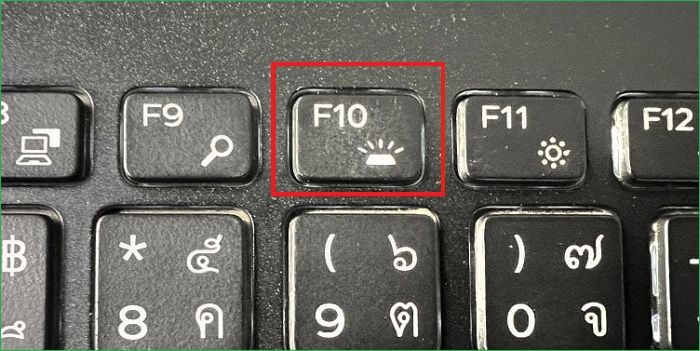
Jeśli nie możesz uruchomić komputera ze sklonowanego dysku, przeczytaj ten artykuł, a być może znajdziesz rozwiązanie.

Sklonowany dysk twardy nie uruchamia się? Spraw, aby sklonowany dysk był uruchamialny w 3 poprawkach
Tutaj dostępne są przydatne wskazówki dotyczące uruchamiania sklonowanego dysku. Wypróbuj, aby uniknąć problemu lub naprawić problem z uruchomieniem sklonowanego dysku twardego w systemie Windows 10/8/7 podczas klonowania jednego dysku twardego na nowy dysk twardy lub dysk SSD. Czytaj więcej >>
Konkluzja
Przeniesienie systemu operacyjnego na inny dysk jest łatwe, pod warunkiem wykonania właściwych kroków. Do najczęstszych przyczyn problemu „ Nie mogę przenieść systemu operacyjnego na inny dysk” zaliczają się uszkodzone sektory dysku, istniejące partycje na dysku docelowym lub różne tablice partycji. Aby rozwiązać wszystkie problemy związane z migracją systemu operacyjnego, zalecamy wypróbowanie niezawodnego narzędzia do migracji, takiego jak EaseUS Disk Copy .
Często zadawane pytania dotyczące niemożności migracji systemu operacyjnego na inny dysk
1. Czy mogę przenieść system operacyjny na inny dysk twardy?
Tak, jeśli Twój system operacyjny nie działa poprawnie, możesz przenieść go na inny dysk twardy. Działającą wersję systemu Windows można przenieść za pomocą narzędzia do migracji i pomyślnie zainstalować na innym dysku twardym.
2. Jak przenieść system operacyjny na inny dysk bez ponownej instalacji systemu Windows i aplikacji?
Wykonaj poniższe czynności, aby przenieść system operacyjny na inny dysk bez ponownej instalacji systemu Windows i innych zainstalowanych programów za pomocą narzędzia EaseUS Disk Copy:
- Pobierz i uruchom EaseUS Disk Copy na swoim komputerze. Następnie kliknij „Tryb dysku” i wybierz dysk twardy zawierający system operacyjny. Naciśnij dalej by kontynuować.
- Wybierz „dysk docelowy”, na który chcesz przenieść system operacyjny. Kliknij „OK”, aby usunąć wszystkie dane z dysku docelowego. Następnie sprawdź i edytuj układ dysku na dysku docelowym.
- Kliknij „Kontynuuj”, aby rozpocząć proces klonowania. System wyświetli szacowany czas przeniesienia systemu operacyjnego na inny dysk. Zachowaj cierpliwość, aż proces się zakończy.
3. Jak przenieść system operacyjny Windows 10 z dysku twardego na dysk SSD?
Możesz przenieść system operacyjny Windows 10 z dysku twardego na dysk SSD, klonując go. Dzięki temu będziesz mieć pewność, że wykonasz kopię systemu operacyjnego krok po kroku. Jednym z przydatnych narzędzi podczas migracji systemu Windows jest EaseUS Disk Copy. Najpierw musisz zainstalować oprogramowanie na swoim komputerze, a następnie rozpocząć kopiowanie systemu operacyjnego z dysku twardego na dysk SSD.
4. Czy mogę przeprowadzić migrację samego systemu operacyjnego na dysk SSD?
Tak, możliwe jest jedynie przeniesienie systemu operacyjnego na dysk SSD i pozostawienie plików na innych partycjach komputera. Aby to osiągnąć, musisz sklonować system operacyjny za pomocą narzędzia takiego jak EaseUS Disk Copy, a następnie przenieść go na dysk SSD. To posunięcie pomaga zwiększyć ogólną wydajność komputera.
Powiązane artykuły
-
Jak zaktualizować dysk SSD HP Envy X360 (bez utraty danych)🔥
![author icon]() Arek/2024/03/02
Arek/2024/03/02
-
Klon Samsung SSD nie uruchamia się – jak to naprawić 🔥
![author icon]() Arek/2023/12/28
Arek/2023/12/28
-
Jak zainstalować system Windows 11 na nowym komputerze (z USB lub bez)🔥
![author icon]() Arek/2024/03/02
Arek/2024/03/02
-
Sklonuj zewnętrzny dysk twardy na inny zewnętrzny dysk twardy w łatwy sposób
![author icon]() Arek/2023/02/27
Arek/2023/02/27




